だいぶ前からできたらしい……
新しい情報を得るのが遅いですね(^_^;)
なんならSuicaやWAONも入れられるようになっていました( ̄□ ̄;)!!
カードがいつの間にか増えていて、カードケースがパンパンになりつつあるので、一枚でも減らすべくチャレンジしてみたいと思います。
Google Payをダウンロード
最初からSuicaは失敗したら怖いので、まずはnanacoから。
まずはグーグルペイ公式のページへ行ってみます。
→https://pay.google.com/intl/ja_jp/about/
ざっくりした説明を、ざっくり読んで、下にある「Google Pay をダウンロード」をタップ

もしくはこちらから→
https://play.google.com/store/apps/details?id=com.google.android.apps.walletnfcrel
インストール→開く


先ずは規約を確認して……

複数アカウントをお持ちの方は、使用するアカウントを選択→開始


簡単に始められますね。
プレゼント
このキャンペーンは2018年で終了しました。
今ならコードを入力してからGoogle Payを使用すると、あなたとコードを紹介してくれた方にGoogle Playクレジットが500円ずつプレゼントされるようです。
※Google PlayクレジットはGoogle Playで有料のものを購入する際に使用できます。
例)LINEのスタンプ購入
ダウンロードが済んだら、左上のメニュー→プロモーション コードを入力


赤枠内にコードを入力→適用

自分の番号を他の方に教えたい場合は、「友達を招待」で番号が確認できます。

良かったらお試しください。
カードを登録していく
nanacoを登録してみる
nanacoを選択


規約を確認して「同意する」


全ての項目を入力して「アカウントを作成」
※プロモーションメールは受け取りたい方だけチェック。


登録完了


あ……
新規で発行(登録)だけなんですね。
既に持っているnanacoも登録できるのではないかと思っていたので、ちょっと残念。
チャージしてみる。
登録したてなので、当然0円。
すぐに使用したい場合はお店でチャージが手っ取り早いと思います。
Google Pay内のカードを使用する場合は、NFCをONにします。
店頭でのチャージの他に支払いの時も。
Google Payを開いて出てくる「NFCをONにする」→「Reader/Writer,P2P」をON※


※この設定画面は、「設定→機器接続→NFC」でもたどり着けます。



または、ステータスバーにボタンを設置して操作する


あとはレジで「nanacoのチャージお願いします」って言えば大丈夫ですよ。
そのままNFCをONにしておいて、お支払まで済ませましょう。
その後はNFCはONでもOFFでもお好みで。
クレジットカードでチャージする設定にしてみる
まずは使えるクレジットカードを確認
クレジットチャージ|電子マネー nanaco 【公式サイト】
本人認証サービスの登録について|クレジットチャージ|電子マネー nanaco 【公式サイト】
よし!
と意気込んだものの、すぐには登録できませんでした(泣)
モバイルで登録した場合は4日後にならないと登録できません。
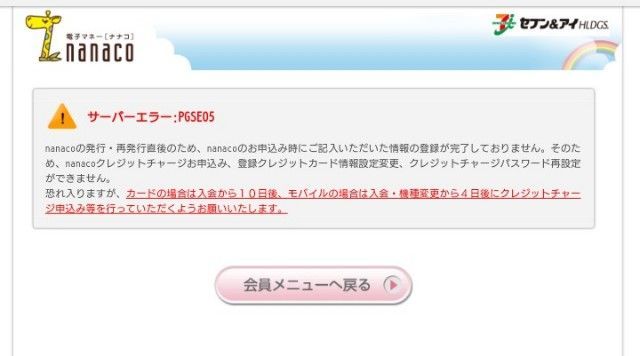
でも、急いでいないので後日出直してみました。
Google Payのアプリを開いて、nanacoの画面を開く。少し下に進んで、赤線部分にnanaco番号が出ているのでコピーか書き留めておいてください。


次にアプリをインストールしてみます。
※アプリはインストールしなくても大丈夫です。後程説明しますが使い勝手で決めてください。


開くと自動でログインされました。
クレジットチャージ→クレジットカードの事前登録


すると、ログイン画面に飛ばされます。


てことは、アプリをインストールしなくても良いんではないかと……。
アプリをインストールしないで、直接ログインするURLはこちら
→https://www.nanaco-net.jp/pc/emServlet
「パスワードでログイン」の部分に、先程コピーまたは書き留めておいたnanaco番号と登録の際に設定したパスワードを入力してログインをタップ。
開いた画面を下の方に進んで、クレジットチャージを選びます。


そのあとは指示に従ってクレジットカードを登録します。
クレジットカードを登録した後はアプリからでも、Webからでもいつでもチャージ可能です。
せっかくなので、nanacoを使用する場合に貰えるポイントをざっくり説明。
通常の場合。
(キャンペーンをやっていたらこの限りではないですが……。)
現金でチャージ
特になにもなし。
クレジットカードでチャージ
カード会社のポイント
nanacoで支払い
nanacoポイント
※税金や商品よってはポイントが付かないものもあります。
という事で、クレジットカードでチャージしてnanacoで支払いをすれば、両方のポイントを貰うことが可能です。
また、nanacoポイントは付きませんが、税金などの公共料金もnanacoで支払い可能なので検討してみてはいかがでしょうか。
「nanacoポイント付かないのに?」
と、思ってしまいますよね。
しかし、クレジットカードでnanacoにチャージして、nanacoで支払えば、クレジットカードのポイントはつくので現金で払うよりはお得になります。
最後に。
これだけポイント、ポイントって言っておいてなんですが、ポイントを「集めない」ようにしています。
ポイントを集めるためにとか、通販の送料無料のために必要以上に買ってしまって無駄にする。
ポイントなんて使った額の数%ですからね。
使ってる額の方が圧倒的に多いわけです。
なのに、踊らされてカツカツになると言う……
そんな苦い経験もありました。
問題点は、自己管理ができていことなのですが(^_^;)
ですので、ポイントは「集める」のではなく、「貯められる(貯まる)状態」にしておいて、「思ったより貯まったなー」ってなる位が、私には向いているみたいです。
ついでに、元コンビニ店員からのお願い
イヤホンしたままの方の接客で困っていたことを紹介。
商品のスキャンが終わると同時に、スマホをレジの機械にタッチして、手元を見ている。
しかしながら、店員側は支払いが交通系ICなのか、QUICPayなのか、Edyなのか等を設定するので、「どの種類ですか?」と聞いているんですが、気づいてもらえない……
顔を覗き込む私。
ビビるお客様。
せめて片耳だけでも声が聞こえるようにしてくださいね。
もしくはセルフレジをご利用下さい。
もうひとつは、私は全然気にならないですけど、お客様が恥ずかしそうになってしまった出来事を。
私「お支払は?」
客「スマホで」
私「スマホの何で?」
客「ピッてするやつで」
私「なるほど。
なんの種類でピッとしましょうか。
SuicaとかIDとか……」
客「あ、Suicaで」
友達も「Applepayで。」とひたすら言い続けられたそうで。
なんかほのぼのしちゃいますけどね。
是非ともスマホに取り込んである、何の種類で払うのかを伝えてくださいね。
